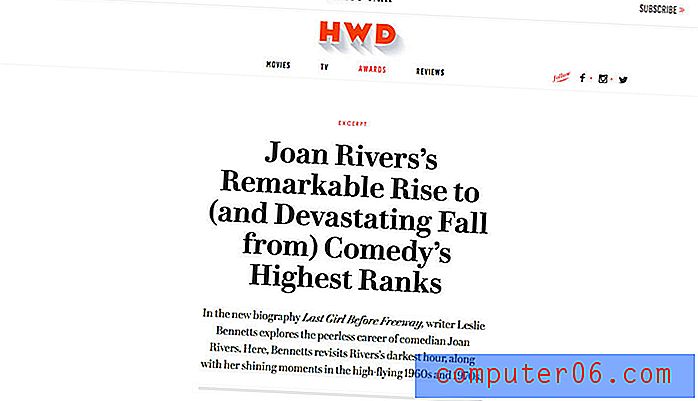Kuidas teisendada PDF-failiks Publisher 2013-s
Microsoft Publisher on abiks dokumendi loomiseks ja Microsoft Wordi tööriistad ja paigutus ei ole teie vajadustele ideaalselt sobivad. Publisher 2013 loodud failides on failitüüp .pub ja neid saavad avada teised kasutajad, kellel on juurdepääs rakendusele Publisher. Kuid mitte kõik ei kasuta Publisherit, nii et võite avastada, et inimesed ei saa teie loodud dokumente avada.
Õnneks saate teisendada .pub-faili PDF-is otse Publisher 2013-s. Meie allolev juhend näitab teile toiminguid, mis on vajalikud teie failist PDF-faili loomiseks, mis on paljudele potentsiaalsetele lugejatele paremini ligipääsetav.
Kuidas avaldaja dokumenti dokumendina PDF-failina salvestada Publisher 2013-s
Selle artikli juhised näitavad teile, kuidas teisendada Microsoft Publisheris avatud fail (tavaliselt .pub-tüüpi fail) PDF-failiks. Selle tulemuseks on kaks faili; algse .pub-faili ja sama dokumendi .pdf-koopia. Pärast teisendamise lõpuleviimist on need kaks eraldi faili. Kui teete Publisheris muudatuse algses .pub-failis, peate selle teisendama uuesti .pdf-dokumendiks.
- Avage oma .pub-fail rakenduses Publisher 2013.
- Klõpsake akna vasakus ülanurgas vahekaarti File .
- Klõpsake akna vasakus servas olevas veerus Salvesta nimega .
- Valige koht, kuhu soovite PDF-faili salvestada.
- Klõpsake nuppu Salvesta tüübist paremal asuvat rippmenüüd, seejärel klõpsake suvandit PDF .
- Klõpsake akna allosas nuppu Suvandid, kui soovite täpsustada PDF-faili väljundiga seotud sätteid.
- Reguleerige selle menüü suvandeid vastavalt dokumendi eelistustele ja klõpsake siis nuppu OK .
- Faili PDF-koopia loomiseks klõpsake akna allosas nuppu Salvesta .

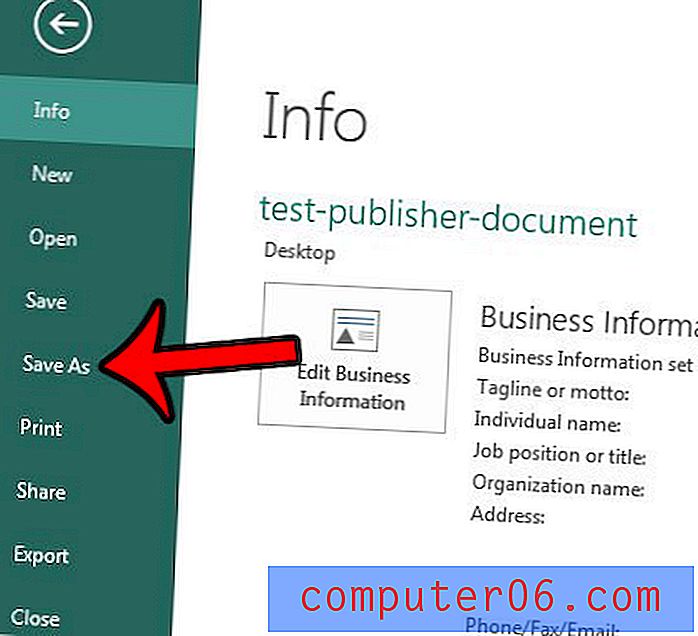
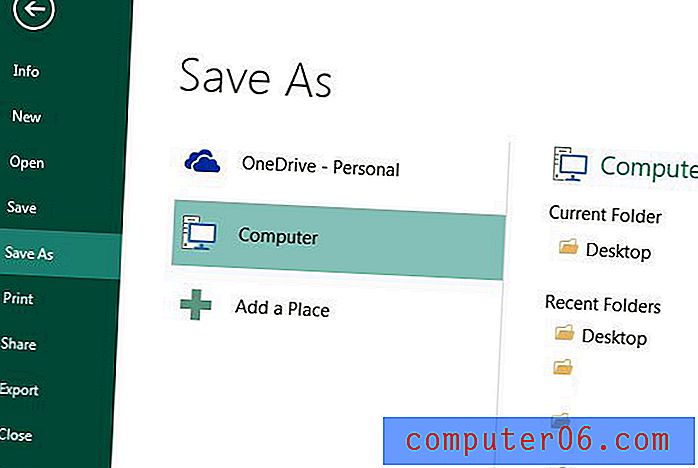
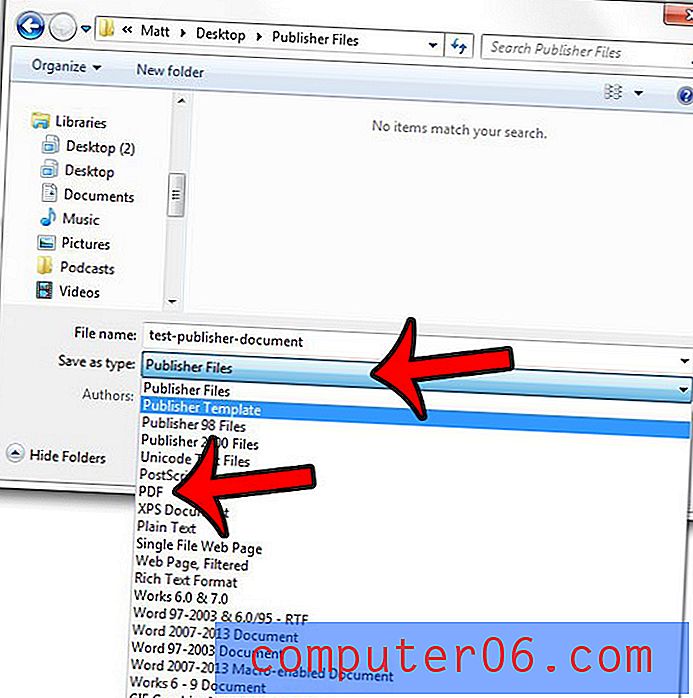
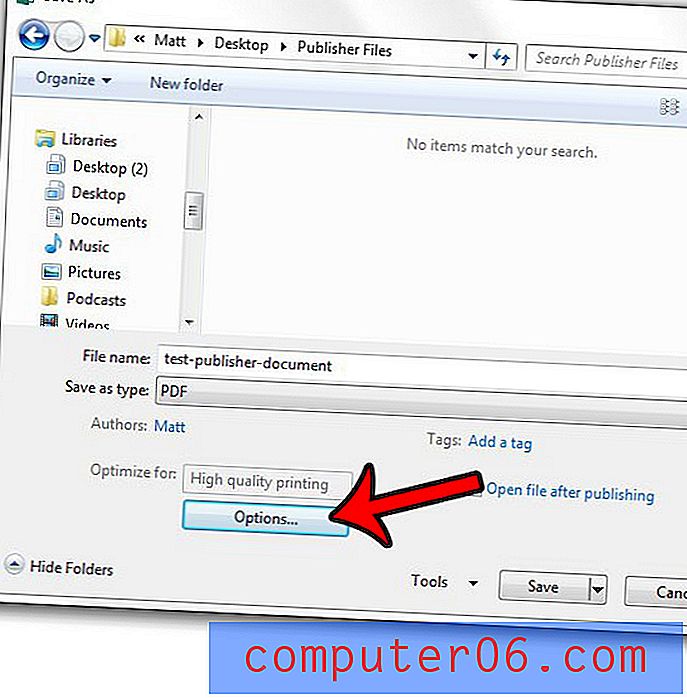
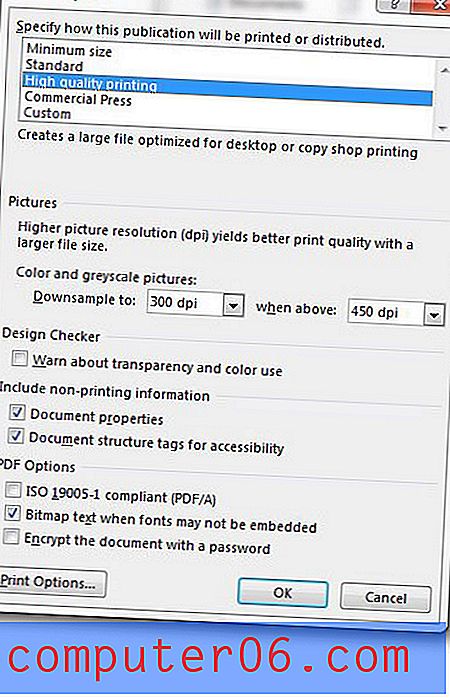
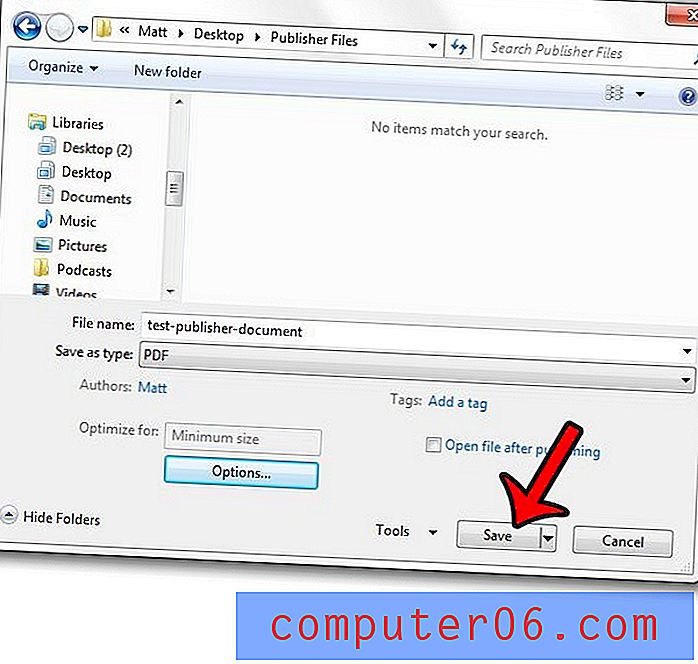
Kas eelistaksite, et teised Publisherit kasutavad inimesed ei näeks, millistel failidel olete hiljuti töötanud? Programmis kuvatavate hiljutiste dokumentide vähendamiseks, suurendamiseks või täielikuks eemaldamiseks saate Publisher 2013-s värskete dokumentide arvu reguleerida.